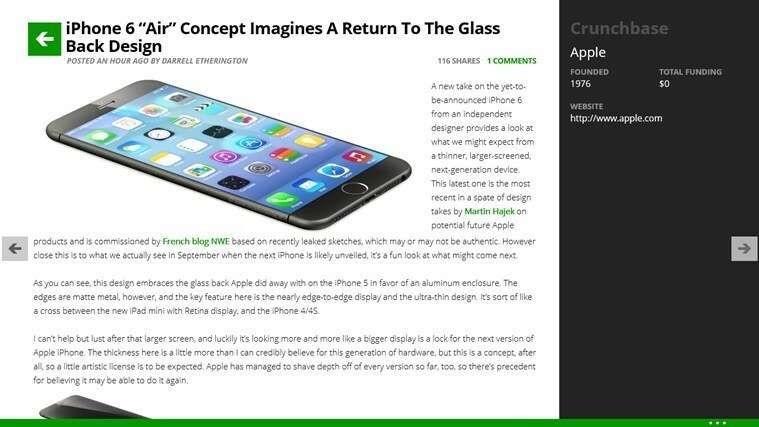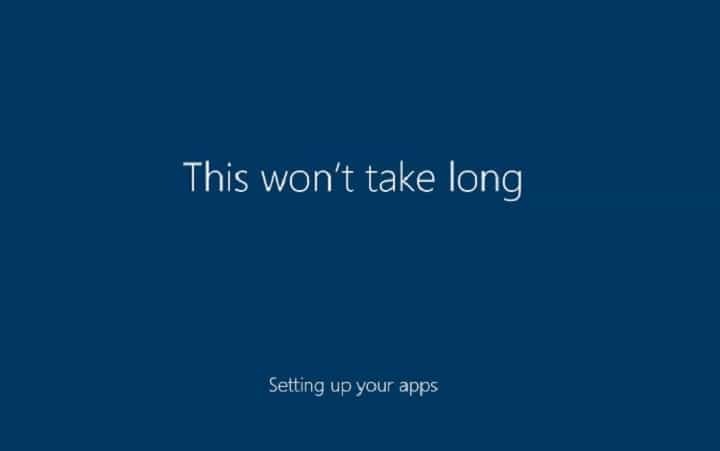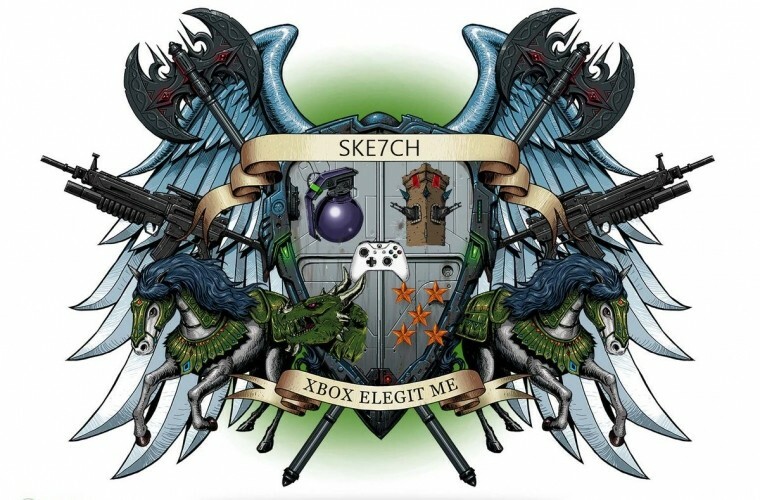Une expertise logicielle et matérielle qui permet de gagner du temps et d'aider 200 millions d'utilisateurs chaque année. Vous guider avec des conseils pratiques, des actualités et des astuces pour améliorer votre vie technologique.

Même si le moniteur de votre ordinateur semble fonctionner correctement, il se peut qu'il reste des pixels morts dont vous n'êtes pas au courant, car ils n'apparaissent que dans une seule couleur.
Quoi qu'il en soit, il peut être assez ennuyeux d'avoir des pixels morts sur l'écran de votre ordinateur. Vous pourrez les voir en affichant différentes couleurs pendant que vous êtes en mode plein écran.
Vous pouvez également essayer cet utilitaire appelé UnDeadPixel qui changera la couleur de votre écran à intervalles fixes qui, espérons-le, ramènera les pixels bloqués sur vos écrans.
Les développeurs du logiciel disent que vous devez exécuter ce programme pendant quelques heures. Ils disent également que, comme pour tout autre programme, il n'y a aucune garantie sur les résultats.
L'interface est extrêmement simple. Dans le volet de gauche, il vous suffit de sélectionner le nombre de cycles à exécuter.
Sur le côté droit, vous devez sélectionner le nombre de fenêtres flash que vous souhaitez avoir sur votre écran et quelle sera la dimension d'un écran flash.
Ensuite, la seule chose à faire est de définir l'intervalle de flash en millisecondes et d'appuyer simplement sur le bouton Démarrer ci-dessous. Ensuite, il vous suffit de déplacer l'écran flash sur la zone avec le pixel mort.
Le logiciel est livré avec les fonctionnalités et avantages suivants :
- Le logiciel UnDeadPixel continue de changer la couleur de votre écran avec le délai que vous pouvez définir vous-même
- Tout ce que vous avez à faire est d'entrer le délai en millisecondes sur l'écran que vous obtenez juste après l'ouverture de l'application et après cela, appuyez simplement sur Entrée ou cliquez sur Continuer
- Pour quitter le programme, il vous suffit d'appuyer sur le bouton Esc
- Pour modifier le temps de retard, appuyez simplement sur Espace
⇒ Obtenez UnDeadPixel

Rizonesoft Pixel Repair est un petit outil que vous pouvez utiliser pour détecter et réparer les pixels bloqués sur votre écran LCD plat.
Il est important de noter que ce logiciel ne ramènera pas à la vie des pixels complètement morts/noirs, mais il fonctionnera avec succès s'ils sont simplement collés sur une couleur particulière.
Même si le marché regorge de tels logiciels, il n'existe que quelques programmes dotés de toutes les fonctions nécessaires, et celui-ci est l'un des rares.
Vous pouvez utiliser la section Localisateur de pixels morts sur Réparation de pixels pour rechercher les pixels morts ou bloqués. Vous pouvez également utiliser cette section pour vous aider à trouver les petites taches sales et la poussière lorsque vous nettoyez votre écran.
Maintenant, après avoir localisé les pixels bloqués, essayez de les réparer avec cet outil. Vous devez définir le mode couleur, puis appuyez sur Go et placez la fenêtre flashy sur le pixel qui pourrait être bloqué.
Parfois, cela décolle ce pixel, mais comme mentionné précédemment, cela ne fonctionnera pas toujours car le pixel pourrait être vraiment mort.
Il ne s'agit que d'un fichier de 2 Mo, il est donc extrêmement facile à télécharger et à exécuter, le pire qui puisse arriver est donc de ne pas fonctionner et de supprimer le logiciel en quelques secondes.
Découvrez les meilleures caractéristiques et fonctionnalités incluses dans Rizonesoft Pixel Repair :
- Vous pourrez utiliser la section Dead Pixel Locator sur Pixel Repair afin de rechercher les pixels morts ou bloqués
- Vous pouvez également utiliser la section pour vous aider à trouver des taches sales ou de la poussière lorsque vous nettoyez votre écran; la poussière n'apparaîtra pas sur toutes les couleurs, généralement
- Après avoir localisé les pixels bloqués, vous pourrez réparer le problème à l'aide de Rizonesoft Pixel Repair
- Tout ce que vous avez à faire est de définir le mode couleur, d'appuyer sur Go et de placer la fenêtre flashy sous le pixel bloqué
- Cela devrait décoller le pixel
Le logiciel est compatible avec Windows et ne dispose que de 2,1 Mo.
⇒ Obtenez la réparation de pixels Rizonesoft

JScreenFix ne vous aidera pas à trouver un pixel bloqué, mais cet outil vous aidera certainement à en corriger un. Cet outil chargera une fenêtre de navigateur noire avec un carré de pixels clignotants.
Tout ce que vous avez à faire est d'appuyer sur le bouton vert que vous pouvez voir en bas à droite pour passer en plein écran.
Après cela, faites glisser le carré clignotant à l'emplacement où vous avez trouvé le pixel bloqué et laissez-le là pendant environ 10 minutes.
La meilleure partie de cet outil est que vous n'avez absolument rien besoin d'installer sur votre PC. C'est à portée de clic, en ligne.
Sur la page, vous verrez également quelques ajouts mais ils seront comme par magie déplacés lorsque vous déplacerez la petite fenêtre à l'écran.
La fenêtre carrée est composée de 256 x 256 pixels qui clignotent constamment dans toutes les couleurs primaires et ne peuvent pas être étendues.
Au niveau des inconvénients, vous ne pouvez pas modifier l'intervalle de clignotement et il n'y a aucun moyen d'identifier un pixel bloqué ou mort.
Voici les meilleures fonctionnalités que vous trouverez dans cet outil :
- Il explique et vous montre les détails essentiels sur les pixels bloqués.
- Le logiciel peut réparer la plupart des pixels bloqués en moins de 10 minutes.
- JScreenFix corrige la plupart des écrans et convient aux écrans LCD et OLED.
- Vous n'aurez rien à installer sur votre ordinateur, et cet outil pratique utilise HTML5 et JavaScript dans votre navigateur Web.
- La meilleure chose à propos de JScreenFix est qu'il est gratuit et facile à utiliser afin que tout le monde puisse en bénéficier.
- Tout ce que vous aurez à faire pour résoudre le problème ennuyeux est de simplement faire glisser le fixateur de pixels sur le pixel bloqué, et c'est tout.
- L'application en ligne rapporte un taux de réussite de plus de 60% lorsqu'il s'agit de restaurer les pixels bloqués sur le moniteur de votre ordinateur.
⇒ Obtenez JScreenFix

Cet outil vous permet essayez de réparer vous-même les pixels morts, bloqués ou chauds avant de retourner au magasin, c'est leur devise. Un pixel défectueux qui affiche la couleur blanche tout le temps est appelé pixel chaud.
Vous pouvez télécharger et exécuter PixelHealer sans avoir à installer quoi que ce soit et c'est pratique car vous pouvez également le supprimer après avoir fait votre travail.
La meilleure caractéristique de cette solution est qu'elle peut également détecter les pixels morts ou bloqués contrairement à d'autres logiciels qui ne fournissent pas cette fonctionnalité.
Exécutez une analyse du système pour découvrir les erreurs potentielles

Télécharger Restoro
Outil de réparation de PC

Cliquez sur Lancer l'analyse pour trouver les problèmes Windows.

Cliquez sur Tout réparer pour résoudre les problèmes avec les technologies brevetées.
Exécutez une analyse du PC avec l'outil de réparation Restoro pour trouver les erreurs causant des problèmes de sécurité et des ralentissements. Une fois l'analyse terminée, le processus de réparation remplacera les fichiers endommagés par de nouveaux fichiers et composants Windows.
Ensuite, vous pouvez couvrir le pixel mort avec la fenêtre de couleur et cliquer sur le bouton Démarrer le clignotement pour commencer le processus de guérison.
Laissez la fenêtre clignotante fonctionner un peu, puis vérifiez si le pixel mort a été corrigé ou réanimé (ce qui signifierait qu'il était seulement bloqué).
Ce logiciel peut être utilisé avec succès sur des écrans LCD ou TFT, sur des moniteurs de bureau, des ordinateurs portables et des tablettes.
L'application peut se fermer automatiquement après une période de temps spécifiée. Rendez-vous sur le site officiel de PixelHealer d'Aurelitech pour obtenir l'application et la tester sur votre ordinateur.
Vous pouvez obtenir ce logiciel pour Windows gratuitement et voici les principaux détails que vous devez savoir à ce sujet :
- Vous aurez la chance d'utiliser l'application portable gratuite InjuredPixels afin de vérifier votre écran ou votre tablette pour les pixels morts ou bloqués
- Cet outil pratique utilise le concept déjà testé avec succès qui implique que les couleurs RVB clignotantes sur un pixel mort/bloqué le ravivent
- Vous aurez la possibilité d'utiliser la souris ou de redimensionner la fenêtre clignotante
- Vous pouvez également utiliser les paramètres intuitifs pour modifier les couleurs clignotantes ou l'intervalle
- PixelHealer est livré avec une interface vraiment intuitive et facile à utiliser
⇒ Obtenez PixelHealer

Pixel Doctor est un logiciel gratuit Windows léger qui a été développé pour aider les utilisateurs à corriger les pixels bloqués sur leurs moniteurs LCD.
Ce logiciel peut être considéré comme plus approprié pour des utilisateurs un peu plus expérimentés, mais en revanche, il repose sur une approche vraiment conviviale.
L'application est extrêmement simple et vous ne pouvez pas configurer grand-chose à ce sujet, mais elle comporte des paramètres importants.
Par exemple, vous pouvez avoir le choix de la couleur utilisée pour le clignotement et vous avez également le choix quant au type de test: simple ou cyclique.
Une autre excellente option consiste à exécuter le test en plein écran ou simplement à l'emplacement souhaité sur l'écran. Ce dernier est bien sûr meilleur si vous savez où se trouve le pixel bloqué.
C'est une application intéressante qui sera capable de réparer les pixels bloqués la plupart du temps, donc ça vaut vraiment la peine d'essayer.
Toutes les options sont affichées dans une seule fenêtre, vous n'aurez donc pas besoin de conseils ou d'un menu compliqué à gérer.
Découvrez les meilleures caractéristiques et fonctionnalités de cet outil :
- Vous n'avez pas besoin de configurer de nombreux paramètres dans Pixel Doctor, et cela ne peut être qu'une bonne nouvelle pour les utilisateurs qui recherchent des solutions rapides et simples.
- Vous pourrez choisir la couleur de test, ce qui est très important si vous essayez de gérer des pixels bloqués.
- Vous pouvez également choisir parmi deux types de tests différents, en cycle ou en simple.
- Tous les tests peuvent être lancés en mode plein écran pour les meilleurs résultats, et vous aurez des options dédiées pour choisir les méthodes de plein écran et de localisation.
- Le logiciel est livré avec quelque chose appelé "thérapies" qui sont des changements de couleur rapides qui vous aident à vous débarrasser des pixels bloqués.
- Le logiciel est vraiment léger et ne ralentira pas du tout les performances de votre ordinateur.
⇒ Obtenez Pixel Doctor
Il existe nos cinq meilleurs choix de logiciels capables de trouver et de réparer les pixels bloqués ou apparemment morts.
Que sont les pixels morts et bloqués et comment les gérer ?
Chaque pixel sur un écran LCD est divisé en trois petites chambres, chacune pour l'une des couleurs RVB qui forment tout le spectre de couleurs sur l'écran.
Il se peut qu'une couleur soit bloquée et inactive, auquel cas elle peut être ravivée. Cependant, les pixels morts sont des pixels défectueux qui ne reçoivent généralement aucun courant ou simplement un dysfonctionnement.
Ce dernier ne peut malheureusement pas être relancé avec aucune technique possible et vous devrez malheureusement vivre avec cela.
Utiliser un logiciel dédié
Bien sûr, avant de faire quoi que ce soit d'autre, vous pouvez utiliser l'un des outils que nous avons mentionnés pour essayer de faire revivre le pixel, espérons-le, bloqué.
Comme vous pouvez le voir, la méthode utilisée par tous ces programmes est de faire clignoter la lumière en plusieurs couleurs ou uniquement celle affectée par le problème.
Il existe également quelques solutions qui peuvent tester l'écran et vous dire exactement si et où se trouvent les pixels morts ou bloqués.
Renvoyez l'écran pour remplacement
Si aucun des logiciels de récupération ne s'est avéré efficace pour réactiver le pixel, il n'y a que deux choses à faire: renvoyer l'écran/l'appareil au fabricant pour remplacement ou simplement vivre avec.
Si vous avez remarqué où se trouve le pixel, il est difficile de l'ignorer, surtout si vous êtes très rapide à repérer un tel défaut.
Cependant, s'il n'y a qu'un seul pixel situé dans un coin de l'écran, peut-être vous éviterez-vous de le renvoyer et d'attendre ce remplacement pendant des jours.
Les pixels morts peuvent se multiplier
Il y a plusieurs raisons pour les pixels morts. Des chocs appliqués pendant le transport, des problèmes électroniques ou simplement des défauts de fabrication peuvent les produire.
Cependant, une fois que vous repérez un ou plusieurs pixels morts, il y a des chances qu'ils se multiplient dans le temps.
Donc, si vous avez dépensé beaucoup d'argent sur l'appareil et que vous venez de l'obtenir avec un ou plusieurs pixels morts, pas des pixels bloqués, il est recommandé de le renvoyer pour un échange rapide.
Cela étant dit, nous espérons que vous avez trouvé le meilleur logiciel et que vous avez réussi à faire revivre ces pixels inactifs.
Toutes les solutions sont livrées avec leurs capacités et ensembles de fonctionnalités uniques, alors assurez-vous de les vérifier. Bien sûr, il y a aussi la technique manuelle pour trouver un pixel mort ou bloqué.
Tout ce que vous avez à faire est d'éteindre votre surveiller, procurez-vous un chiffon humide qui ne rayera pas votre écran et appliquez une pression là où se trouve le pixel bloqué sans appliquer de pression ailleurs (car cela peut créer plus de pixels bloqués).
Tout en appliquant une pression, allumez l'ordinateur et l'écran et supprimez la pression. Habituellement, le pixel bloqué devrait avoir disparu, mais si ce n'est pas le cas, n'hésitez pas à essayer les outils que nous avons énumérés ci-dessus. Bonne chance!
Si le problème est apparu après l'expiration de la période de garantie, vous devriez également consulter notre meilleurs moniteurs avec haut-parleurs et webcam parfait pour travailler à domicile pour remplacer le vôtre.
Si vous connaissez d'autres méthodes de réparation des pixels bloqués, laissez-nous un message dans un commentaire ci-dessous.
© Copyright Rapport Windows 2021. Non associé à Microsoft